编辑 PDF 中的文本
在 Acrobat 中打开要编辑的 PDF,然后在全局栏中中选择编辑。
PDF 将切换到编辑模式,并显示“编辑”面板。如果 PDF 是从扫描文档生成的,Acrobat 会自动运行 OCR 以使文本和图像可编辑。
“编辑”面板包含以下选项:修改页面、添加内容、将 PDF 标记为密文和将各种文档转换为 PDF 表单。您可以使用“编辑”面板中的选项来替换、编辑 PDF 中的文本或向 PDF 添加文本。您可以更正拼写错误、更改字体和字形大小、调整对齐方式、添加上标或下标以及调整文本或段落大小。
在应用程序中试用
只需几个简单的步骤,即可编辑 PDF。
打开 Acrobat
打开 Acrobat
添加、更改、格式化、删除或高亮显示文本
当您在 PDF 中添加文本时,Acrobat 默认情况下会为新添加的文本选择相近的字体属性。当您编辑文本时,系统中未提供的任何字体都会被替换为特定文字的默认回退字体。例如,Minion Pro 是罗马文字的默认回退字体。用默认字体替换不可用的字体可能会导致 PDF 文档中文本的外观不一致。为避免这种不一致,请从“内容编辑”下的“字体选项”中,为在 PDF 文档中添加或修改的任何文本选择特定字体。
从汉堡菜单 (Windows) 或 Acrobat 菜单 (macOS) 中,选择首选项。将会显示“首选项”对话框。
(或者,您可以在 Windows® 上按 Ctrl+K 键,或在 macOS 上按 Command+K 键。)
在对话框中,在“种类”下选择内容编辑。此时会显示“字体选项”,如下面的屏幕截图所示。
在下拉列表中选择合适的字体:
用于编辑的回退字体
用于添加文本的默认字体和字体大小。
选择确定以保存所做更改,然后关闭“首选项”对话框。
当您编辑文本时,段落中的文本会在文本框内重排,以适应所做的更改。每个文本框都是独立的,在某个文本块中插入文本不会使相邻的文本框下移或重排到下一页。
在全局栏中选择编辑。
选择要编辑的文本。文本框会在选中时变为蓝色,并且一个旋转手柄会显示在所选文本框的顶部。
请通过执行以下任一操作编辑文本:
键入新文本以替换选定的文本,或按 Delete 键进行删除。
要旋转文本框,请使用所选文本框顶部的旋转手柄。
使用左侧格式面板中的列表控件(项目符号和编号)管理列表项目。您可以创建列表,也可以将列表项目转换为段落,还可以更改列表类型。
在左侧格式面板中,选择字体、字体大小或其他格式设置选项。您还可以尝试高级格式选项,如行距、字符间距、水平缩放、描边宽度和颜色。
左侧窗格中的格式设置选项
左侧窗格中的格式设置选项
注意:
基于法律原因,您必须购买字体并安装在您的系统上,才能使用该字体修改文本。
仅当您的系统上安装了文本所使用的字体时,才可以编辑该文本。如果未安装该字体,但它已嵌入在 PDF 中,则仅可以更改颜色或字体大小。如果未安装或未嵌入该字体,则无法编辑任何文本。
选择选定内容之外的任意区域以取消选中,然后再重新选择。
在全局栏中选择编辑。
选择要更改的文本。
在左侧面板上的设置文本格式部分,选择字体、字体大小、粗体或其他格式设置选项。您还可以尝试高级格式选项,如行距、字符间距、水平缩放、描边宽度和颜色。
左侧窗格中的格式选项
左侧窗格中的格式选项
粗体 ( ):使文本变为粗体。
斜体 ( ):使文本变为斜体。
下划线( ):为文本加下划线。
上标 ( ):将所选文本转换为上标。
下标 ( ):将所选文本转换为下标。
注意:
基于法律原因,您必须购买字体并安装在您的系统上,才能使用该字体修改文本。
仅当您的系统上安装了文本所使用的字体时,才可以编辑该文本。如果系统中未安装该字体,但它已嵌入在 PDF 中,则仅可以更改颜色或字体大小。如果未安装或未嵌入该字体,则无法编辑任何文本。
选择选定内容之外的区域以取消选中,然后再重新选择。
您可以使用系统上安装的任何字体,向 PDF 中添加或插入新文本。
在全局栏中选择编辑。然后,从“编辑”面板中,在添加内容下选择文本。
拖动以定义要添加的文本块的宽度。
“添加文本”工具可以智能地检测出靠近鼠标单击位置文本的下列文本属性:
字体名称、大小和颜色
字符、段落和行间距
水平缩放
这些文本属性可自动应用到您在鼠标单击位置所添加的文本。
您可以使用左侧窗格中格式下方的选项更改文本属性。
键入文本。
要调整文本框大小,请拖动选择手柄。
要移动文本框,请将指针置于边框的线上(避免选择手柄)。当光标变为移动指针时,将边框拖动到新的位置。要保持与其他列表项对齐,请在拖动时按 Shift 键。
您可以移动或旋转页面上的文本框。编辑工具可显示每个文本框的轮廓,从而清楚地显示受影响的文本。编辑仅限在本页面内进行。您无法将文本块拖动到另一个页面中,也无法移动或旋转文本框中的单个字符或单个单词。但您可以复制文本框并将其粘贴到其他页面中。
调整文本框的大小将导致文本在新的文本框边界内重排。该操作不会更改文本的大小。与其他文本编辑相同,调整大小的操作仅限在当前页面内进行。文本不会流入下一页。
在全局栏中选择编辑。然后,从“编辑”面板中,在添加内容下选择文本。
选择要移动、旋转或调整大小的文本框。
您单击的文本框周围将显示一个带选择手柄的定界框。
您单击的文本框周围将显示一个带选择手柄的定界框。
执行以下任一操作:
移动
将指针置于边框线上(避免选择手柄)。当光标变为移动指针时,将边框拖动到所需的位置。拖动时按住 Shift 键,限制运动只能沿垂直方向或水平方向进行。
旋转
单击并按住旋转指针,向要旋转的方向拖动。
调整大小
将指针放在任意圆形选择手柄上,然后拖动手柄以调整文本块的大小。
您可以使用批注和图画标记工具添加注释。注释是 PDF 交流想法或者提供反馈的注解和图画。您可以使用“附注”工具键入文本消息。或者,可以使用图画工具添加线条、圆或其他形状,然后在关联的弹出式附注中键入消息。有关更多信息,请参阅使用批注和图画标记工具在 PDF 中添加注释。
您可以执行以下操作:向编号列表或项目符号列表添加项目、创建列表项目、将段落转换为列表项目以及将列表项目转换为段落。您还可以更改列表类型。
在全局栏中选择编辑。然后,从“编辑”面板中,在添加内容下选择文本。
注意:
Acrobat 可分别检测段落和列表。因此,在编辑时,段落和列表可能会出现在同一外框中。在您保存或另存更改的文件并重新将其打开后,段落和列表项目将会显示在不同的外框中。
请执行以下操作:
在编号列表或项目符号列表中添加或删除项目:
您可以使用 Microsoft® Office 中熟知的控件,在列表的所有嵌套级别添加或删除项目。例如,在列表项目的结尾位置按 Enter 键可插入新行。按 Backspace 键可删除新行,并将光标放回到上一个列表项目的结尾位置。
左侧窗格中的格式选项
左侧窗格中的格式选项
创建编号列表或项目符号列表:
将光标置于文档中要添加列表的位置。
在设置文本格式下选择适当的列表类型。
将现有段落转换为列表项目:
将光标放在段落中,然后在设置文本格式下选择适当的列表类型。
将现有列表项目转换为段落:
选择列表中的所有项目。设置文本格式下将突出显示相应的列表类型。
单击突出显示的列表类型。
从一种列表类型转换为另一种列表类型:
将光标放在列表项目上或选择所有项目。
在设置文本格式下选择适当的列表类型。
注意:
使用键盘添加列表项目。例如,在段落之前,您可以键入编号“a”,后跟右圆括号“)”,然后添加一个空格。这会添加以“a)”开始的编号列表。
您可以在 Acrobat 中检查拼写,以确保您的 PDF 没有拼写错误。
macOS
从左上角,选择编辑 > 检查拼写 > 检查注释和字段中的拼写。
从“检查拼写”对话框中选择开始以开始检查拼写。Acrobat 会搜索文本字段和注释中的任何拼写错误。
如果 Acrobat 发现任何拼写错误,您可从对话框中找到更改拼写错误的选项。如果在多个位置发现拼写错误,您可以选择全部更改以同时更正所有拼写错误。
在某些情况下,您可能希望避免将特定拼写标记为错误。在这种情况下,您可以将特定拼写添加到 Acrobat 中的一个或所有词典中。 还可以在词典中添加或排除单词。
要添加或排除单词并编辑自定义词典,请执行以下操作:
从左上角,选择编辑 > 检查拼写 > 编辑词典。
在编辑自定义词典对话框中,选择要在其中添加、删除或更改单词的词典。然后,在条目字段中输入单词,并根据需要选择添加、删除或更改。选择完成。
Windows
从左上角的汉堡菜单中选择还原、重做等。
选择检查拼写 > 检查注释和字段中的拼写。
您也可以选择“编辑词典”,以创建用于拼写检查的自定义词典。
在全局栏中选择编辑。
选择要更改的文本。
在“编辑”面板的设置文本格式部分中,选择“字体大小”旁边的“字体颜色”。
对于 Windows:会看到 Windows 的颜色面板,用于选择所需的颜色。选择要将文本更改为的颜色。
对于macOS:您会看到“颜色”对话框,其中包含用于更改字体颜色的选项。 您可以选择想要的颜色,然后关闭对话框以更改字体颜色。
Windows 版 Acrobat 中的“字体颜色”面板
Windows 版 Acrobat 中的“字体颜色”面板
macOS 版 Acrobat 中的“字体颜色”面板
macOS 版 Acrobat 中的“字体颜色”面板
在全局栏中选择编辑。然后,从“编辑”面板中,在添加内容下选择文本。
选择要更改的文本。
在“编辑”面板上的设置文本格式部分,从“字体”下拉菜单中,为所选文本选择所需的字体。
在全局栏中选择编辑。然后,从“编辑”面板中,在添加内容下选择文本。
选择要更改的文本。
在“编辑”面板上的设置文本格式部分中,从“字体大小”菜单中,为所选文本选择所需的字体大小。
打开要还原文本的 PDF。
(Windows) 选择左上角的汉堡包菜单。然后选择还原、重做等 > 重做。
(macOS) 选择左上角的“编辑”。然后选择还原、重做等 > 重做。
打开要还原文本的 PDF。
(Windows) 选择左上角的汉堡包菜单。然后选择还原、重做等 > 还原。
(macOS) 选择左上角的“编辑”。然后选择还原、重做等 > 还原。
您可以在 Acrobat 中使用设置文本格式选项来更改段落间距:
从左上角的全局栏中选择编辑。
选择要修改段落间距的文本。
在“设置文本格式”面板中,选择段落间距下拉菜单,然后根据需要选择相应的值以调整间距。
编辑 PDF 表单
您可以使用“填写和签名”工具,在表单的任意位置添加文本和其他符号。有关操作说明,请参阅填写并签署 PDF 表单。
您可以使用 Acrobat 创建、分发、跟踪、填写并签署 PDF 表单。有关更多信息,请参阅 PDF 表单帮助。
旋转、移动、删除、提取 PDF 页面或将页面重新编号
如果您有权编辑 PDF,那么您可以轻松地在 PDF 中组织页面。有关更多信息,请参阅旋转、移动、删除、提取 PDF 页面或将 PDF 页面重新编号。
更新页眉、页脚、背景或水印
Acrobat 允许您在整个 PDF 中添加页眉和页脚。页眉和页脚可以包括日期、自动编排页码、Bates 编号(法律文档)或标题和作者。有关更多信息,请参阅向 PDF 中添加页眉、页脚和 Bates 编号。
可以有选择地将背景仅应用于一个或多个 PDF 中的特定页面或页面范围。PDF 仅支持一页一个背景,但每个页面的背景可以不同。有关更多信息,请参阅向 PDF 中添加背景。
“水印”是显示在有文档内容前面或后面的文本或图像,与图章类似。例如,您可以将“机密”水印应用到含有敏感信息的页面。您可以将多个水印添加到一个或多个 PDF 中,但是您必须分别添加各个水印。有关更多信息,请参阅向 PDF 中添加水印。